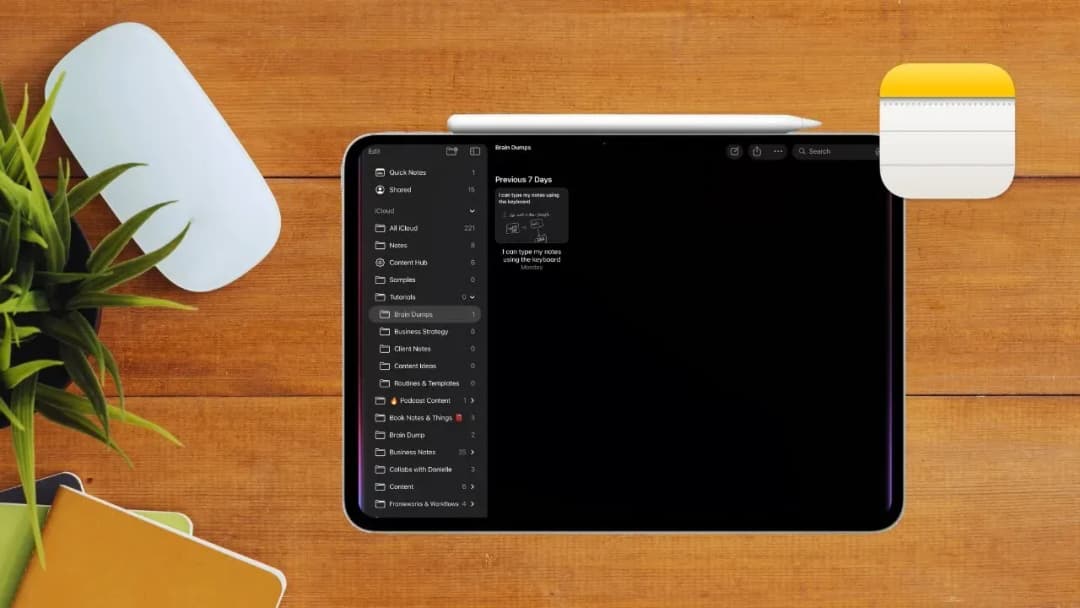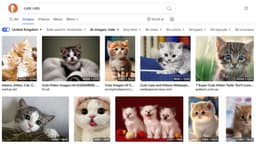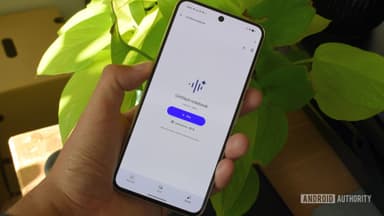Hướng dẫn này chỉ cách tạo cấu trúc thư mục tùy chỉnh, sử dụng thư mục thông minh, Quick Notes và tích hợp Apple Pencil để ghi chú linh hoạt. Đồng bộ dữ liệu trên mọi thiết bị Apple và kết hợp Reminders, Calendar, Safari giúp biến Apple Notes thành trung tâm quản lý công việc hiệu quả trên iPad.
Điểm nổi bật:
- Tổ chức ghi chú hiệu quả với hệ thống thư mục được cấu trúc tùy chỉnh như “Brain Dumps” hay “Client Notes”.
- Sử dụng thư mục thông minh và gắn thẻ (#tasks, #ideas) để tự động hóa việc nhóm ghi chú theo nội dung.
- Khai thác Quick Notes và tích hợp Safari để lưu văn bản, liên kết hoặc hình ảnh ngay lập tức.
- Nâng cao sáng tạo với Apple Pencil để chú thích, phác thảo và đánh dấu quan trọng.
- Đồng bộ ghi chú trên mọi thiết bị Apple và tích hợp với Reminders, Calendar để quản lý công việc liền mạch.
Bạn đã bao giờ nghĩ rằng ứng dụng Apple Notes trên iPad của mình có thể là chìa khóa giúp bạn trở nên năng suất nhất? Thường bị xem nhẹ như một công cụ ghi chú cơ bản, Apple Notes thực chất chứa đựng rất nhiều tính năng hữu ích chờ bạn khám phá. Từ việc tích hợp liền mạch với các ứng dụng khác đến khả năng tổ chức ghi chú một cách chính xác, app này hoàn toàn có thể trở thành trung tâm năng suất tối ưu của bạn. Hãy tưởng tượng một không gian duy nhất nơi mọi ý tưởng, nhiệm vụ và nghiên cứu được kết hợp trọn vẹn — không còn phải chuyển đổi giữa nhiều ứng dụng hay bỏ lỡ thông tin quan trọng. Với một vài tinh chỉnh, bạn sẽ biến Apple Notes thành hệ thống mạnh mẽ phù hợp với quy trình làm việc của riêng mình.
Điểm nổi bật
- Tổ chức ghi chú hiệu quả với hệ thống thư mục được cấu trúc tùy chỉnh, bao gồm thư mục chính và thư mục con phù hợp với từng lĩnh vực như “Brain Dumps” hoặc “Client Notes.”
- Sử dụng thư mục thông minh và gắn thẻ để tự động hóa việc tổ chức ghi chú; nhóm các ghi chú theo từ khóa như #tasks hay #ideas một cách động.
- Dùng Quick Notes để ghi lại ý tưởng ngay lập tức và tích hợp Safari để lưu văn bản, liên kết hoặc hình ảnh trực tiếp vào ghi chú.
- Nâng cao sự sáng tạo và năng suất với Apple Pencil để chú thích, phác thảo và đánh dấu, đồng thời kết nối Apple Notes với Reminders và Calendar.
- Đồng bộ ghi chú trên tất cả thiết bị Apple và dùng tích hợp Safari để tổng hợp nghiên cứu, biến Apple Notes thành trung tâm quản lý công việc.
Tối ưu năng suất với Apple Notes
Các điểm chính
- Tạo cấu trúc thư mục tùy chỉnh để phân vùng ghi chú.
- Sử dụng thư mục thông minh và gắn thẻ (#tasks, #ideas) để tổ chức tự động.
- Quick Notes và Safari giúp lưu nhanh nội dung và liên kết.
- Khai thác Apple Pencil cho ghi chú trực quan.
- Đồng bộ mọi thiết bị qua Reminders và Calendar.
Xây dựng nền tảng vững chắc với thư mục
Một hệ thống thư mục được cấu trúc tốt chính là nền tảng của năng suất trong Apple Notes. Bắt đầu bằng cách tạo thư mục chính phù hợp với các lĩnh vực trọng tâm của bạn, ví dụ:
- Brain Dumps: Nơi ghi lại ý tưởng và suy nghĩ bất chợt.
- Business Strategy: Lên kế hoạch, đặt mục tiêu và theo dõi tiến độ.
- Client Notes: Thư mục riêng cho từng khách hàng hoặc dự án.
Tiếp theo, tạo các thư mục con bên trong những mục chính này để dễ dàng tìm kiếm và quản lý.
Tinh gọn tổ chức với thư mục thông minh
Thư mục thông minh nâng cấp hệ thống của bạn bằng cách tự động nhóm ghi chú theo thẻ (#tasks, #research, #ideas), loại bỏ nhu cầu phân loại thủ công và đảm bảo ghi chú luôn được tổ chức khi quy trình làm việc phát triển.